如何解决电脑window始终异常更新
1、哎 等了半天也不见启动那里的埂筝田奔红色感叹号出现(就是我打红线的部分) 算了 等不及了 直接上干货有些盗版的Windows系统没买好的话 系统会一直异常的不断更新 而且关机会出现什么配置中 请稍后啊 什么的 (很耽误事情不是吗) 开机又会说什么配置失败啊 正在还原更改之类话 一等有事十几二十分钟 我们一直觉得这样更新不但没问题而且对计算机很好 但是这些好处的前提是正版 对于盗版来说 。。。。呵呵 你们懂得(正版一两千 盗版10块 待遇能一样么 ) 所以 Windows更新根本对盗版没用

2、既然没用 要它有何用处 直接禁了!!打开控制面板(这个不用我说说步骤了吧)

3、在箭头处输入 管理工具

4、单击管理工具 后 点击箭头所指的 “服务”

5、找到名为“Windows update” 可以看到 这个程序一般处于自动启动的
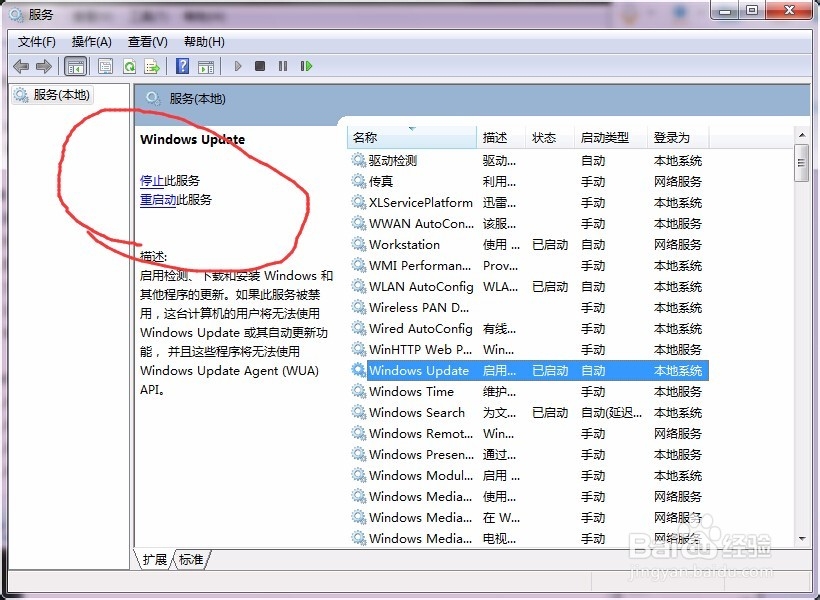
6、我们点击“停止此服务” 然后在“Windows update“处单击右键 点击属性 下拉箭头处的下拉列表 选择禁用


7、ok 完成 更新禁用完成

8、还有 这些步骤完成后 下面图片表示的地方会显示警告什么的 不用理他 你该干什么干什么